I sistemi operativi Ubuntu sono dotati di AppArmor, un modulo di sicurezza del kernel Linux che consente all'amministratore di sistema di limitare le capacità dei programmi con profili per programma. I profili possono consentire l'accesso alla rete, l'accesso ai socket non elaborati e l'autorizzazione a leggere, scrivere o eseguire file su percorsi corrispondenti. Gli utenti della famiglia Rhel noteranno che è simile a Selinux; tuttavia, funzionano in modo diverso e hanno pro e contro.
Di seguito verrà illustrato come abilitare e disabilitare AppArmor e i singoli profili; di solito, la maggior parte degli utenti non avrebbe bisogno di regolare alcuna impostazione con AppArmor, ma in caso di necessità, sono necessari alcuni semplici comandi nel tutorial che spiegherà.
Prerequisiti
- Sistema operativo consigliato: Ubuntu 20.04 o versioni successive
- Account utente: Un account utente con sudo o accesso root.
Aggiorna sistema operativo
Aggiorna il tuo Ubuntu sistema operativo per assicurarsi che tutti i pacchetti esistenti siano aggiornati:
sudo apt update && sudo apt upgrade -yIl tutorial utilizzerà il comando sudo e supponendo che tu abbia lo stato sudo .
Per verificare lo stato di sudo sul tuo account:
sudo whoamiEsempio di output che mostra lo stato di sudo:
[joshua@ubuntu ~]$ sudo whoami
rootPer configurare un account sudo esistente o nuovo, visita il nostro tutorial su Come aggiungere un utente a Sudoer su Ubuntu .
Per utilizzare l'account root , usa il comando seguente con la password di root per accedere.
suIl tutorial utilizzerà l'interfaccia del terminale, che può essere trovata nel menu mostra applicazioni.
Esempio:
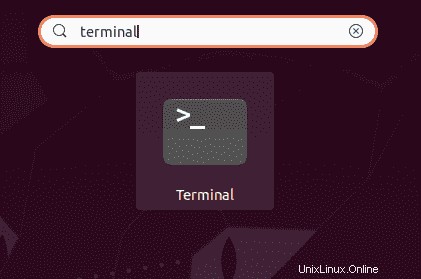
Utilizzo dei comandi del sistema AppArmor
Per impostazione predefinita, Apparmor è installato e attivato durante l'installazione di Ubuntu. Per verificarne lo stato utilizzando il seguente comando:
sudo systemctl status apparmorEsempio di output:
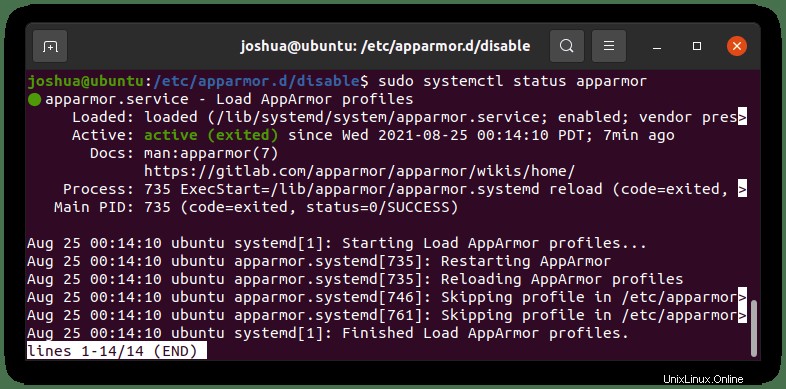
Il prossimo è un riepilogo dei comandi systemctl dei comandi:
Per fermare Apparmor:
sudo systemctl stop apparmorPer disabilitare Apparmor all'avvio del sistema:
sudo systemctl disable apparmorPer avviare Apparmor:
sudo systemctl start apparmorPer abilitare Apparmor all'avvio del sistema (impostazione predefinita):
sudo systemctl enable apparmorPer riavviare Apparmor:
sudo systemctl restart apparmorPer ricaricare Apparmor:
sudo systemctl reload apparmorVerifica lo stato dei profili AppArmor
Innanzitutto, è l'ideale per vedere lo stato dei profili Apparmor che può essere eseguito utilizzando il seguente comando systemctl :
sudo apparmor_statusEsempio di output:
apparmor module is loaded.
39 profiles are loaded.
37 profiles are in enforce mode.In alternativa, puoi utilizzare il comando aa-status, che ti darà la lettura esatta:
sudo aa-statusNota, vedrai un ampio elenco di profili nell'output. Farai spesso riferimento a questo comando quando verificherai se i profili sono abilitati o disabilitati in futuro.
Disabilita e abilita i profili apparecchio
Se è necessario disabilitare un profilo Apparmor specifico, è possibile ottenerlo individualmente senza disabilitare l'intera applicazione di sicurezza. Innanzitutto, dovrai accedere a /etc/apparmor.d directory come segue:
cd /etc/apparmor.dOra usando il comando ls, stampa un elenco di profili che esistono in questa directory:
sudo ls -sEsempio di output:
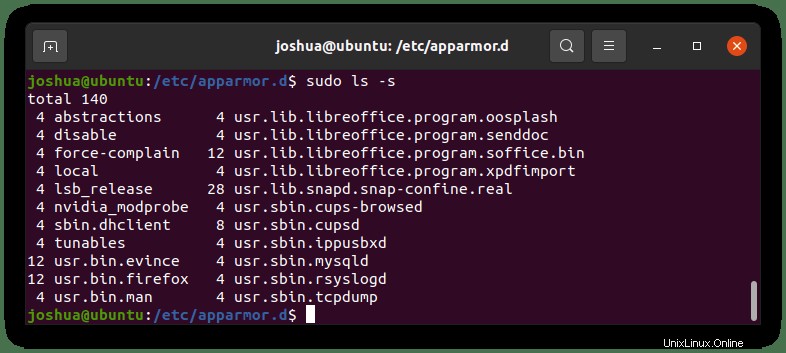
Ad esempio, per disabilitare il profilo usr.sbin.cupsd . Per fare ciò, usa il seguente comando:
sudo ln -s /etc/apparmor.d/usr.sbin.cupsd /etc/apparmor.d/disable/
sudo apparmor_parser -R /etc/apparmor.d/disable/usr.sbin.cupsdUtilizzo di apparmor_status comando, puoi vedere usr.sbin.cupsd rimosso dall'elenco dei profili.
sudo apparmor_statusEsempio di output con profilo rimosso:
1 processes are in enforce mode.
/usr/sbin/cups-browsed (876) Dall'origine:
2 processes are in enforce mode.
/usr/sbin/cups-browsed (876)
/usr/sbin/cupsd (800) Se desideri visualizzare un elenco di regole disabilitate, vai alla directory /etc/apparmor.d/disable e usa il comando ls:
cd /etc/apparmor.d/disable
lsEsempio di output:

Se è necessario riattivare questo profilo o qualsiasi altro profilo disabilitato, utilizzare il comando seguente:
sudo rm /etc/apparmor.d/disable/usr.sbin.cupsd
sudo apparmor_parser -r /etc/apparmor.d/usr.sbin.cupsdDovrai riavviare il tuo sistema per rivedere il profilo nel comando apparmor_status :
sudo reboot nowRiutilizza il comando di stato dell'app per rivedere il profilo:
sudo apparmor_statusOutput con profilo indietro:
2 processes are in enforce mode.
/usr/sbin/cups-browsed (876)
/usr/sbin/cupsd (800)